- Datenwiederherstellung
- Datenwiederherstellung für PC
- Datenwiederherstellung für Android
- Datenwiederherstellung für iPhone/iPad
- Für Android entsperren
- Für iPhone/iPad entsperren
- Android-Systemreparatur
- iPhone/iPad-Systemreparatur
Aktualisiert von Amy am 21. Dezember 2022, 17:22 Uhr
Viele Freunde denken, dass WeChat-Datensätze zu viel Speicher belegen und löschen einige Datensätze auf ihrer Homepage. Wenn Sie sie mit einem Klick löschen, können Sie auch wichtige Chat-Aufzeichnungen problemlos löschen. Können die gelöschten Datensätze von WeChat wiederhergestellt werden? Tatsächlich müssen wir nur den richtigen Weg finden, um die gelöschten WeChat-Datensätze erfolgreich wiederherzustellen. Wie kann man WeChat-Datensätze kostenlos wiederherstellen? Hier sind fünf Möglichkeiten, Ihre WeChat-Chats wiederherzustellen.
Empfohlene Produkte:
Android-Datenwiederherstellung
Wenn die WeChat-Datensätze aufgrund eines ungewöhnlichen Problems verloren gehen, wie können wir sie dann kostenlos wiederherstellen? Sie können WeChat-Datensätze wiederherstellen, indem Sie das mit Wechat gelieferte Reparaturtool verwenden. Die spezifische Betriebsmethode ist wie folgt:
Schritt 1: Geben Sie [Wiederherstellen] in die Suchleiste von WeChat ein und das integrierte Reparaturtool von WeChat wird angezeigt.
Schritt 2: Klicken Sie auf das Reparaturtool, dann auf „Fehlerbehebung“, wählen Sie oben den „Chat-Datensatz“ aus und bestätigen Sie, um die verlorenen WeChat-Datensätze wiederherzustellen, die durch abnormale Bedingungen verursacht wurden.
Hinweis: Wir empfehlen Ihnen, das integrierte Reparaturtool zu verwenden, um WeChat-Datensätze unter Anleitung des WeChat-Teams wiederherzustellen, da es sonst zu Datenverlusten kommen kann. Wenn die WeChat-Datensätze durch manuelles Löschen verloren gehen, wird diese Methode nicht empfohlen.
iOS-Benutzer sollten wissen, dass ihre Telefone über entsprechenden Cloud-Speicherplatz für die Datensynchronisierung und -sicherung verfügen. Wenn Sie den gesamten Inhalt gesichert haben, bevor Sie die WeChat-Datensätze versehentlich gelöscht haben, können Sie die gelöschten Datensätze durch eine Sicherung wiederherstellen. Wie kann ich gelöschte WeChat-Datensätze wiederherstellen? Wenn Sie die iTunes-Sicherung verwenden, stellen Sie alle Sicherungsdaten zusammen wieder her.
Hinweis: Wenn Sie nur die WeChat-Datensätze eines Freundes wiederherstellen möchten, können Sie auf Methode 5 zurückgreifen.
Das Verfahren zum Wiederherstellen von Daten mithilfe des iTunes-Cloud-Backups ist wie folgt:Schritt 1: Nachdem Sie die neueste Version von iTunes auf Ihrem Computer installiert haben, verbinden Sie das iPhone mit einem USB-Kabel mit dem Computer. Warten Sie, bis iTunes das Telefon erkennt. Daraufhin wird das Telefonsymbol auf der iTunes-Seite angezeigt.
Schritt 2: Tippen Sie auf das Telefonsymbol, klicken Sie in der Leiste auf „Zusammenfassung“ und dann auf „Backup wiederherstellen“.
Hinweis: Denken Sie daran, „Mein iPhone suchen“ zu deaktivieren, wenn Sie das Backup wiederherstellen.
Wenn vor dem Löschen ein Backup in der WeChat-PC-App vorhanden ist, wie kann man die gelöschten WeChat-Datensätze wiederherstellen? Wenn Sie sich bei WeChat anmelden, entscheiden Sie sich dafür, Nachrichten zwischen Ihrem Mobiltelefon und WeChat auf Ihrem Computer zu synchronisieren, oder Sie nutzen WeChat im täglichen Leben auf Ihrem Computer. Mit dieser Methode können Sie WeChat-Datensätze wiederherstellen. Schritte zum Wiederherstellen von WeChat-Datensätzen aus der WeChat-Computer-App:
Schritt 1: Melden Sie sich auf Ihrem Computer bei WeChat an, suchen Sie dann in der Leiste nach „drei horizontalen Linien“ (Mehr) und klicken Sie darauf. Klicken Sie dann im Popup-Fenster auf „Sichern und Wiederherstellen“ und wählen Sie auf der neuen Seite „Chat auf Telefon wiederherstellen“ aus.
Schritt 2: Wenn das Mobiltelefon und der Computer mit demselben Netzwerk verbunden sind, wählen Sie den wiederherzustellenden Inhalt aus und wählen Sie nach Aufforderung „Bitte auf dem Mobiltelefon bestätigen und Wiederherstellung starten“ aus. Warten Sie nach der Bestätigung auf die Wiederherstellung.
Wenn Sie versehentlich einige WeChat-Datensätze löschen, Ihre Freunde sie jedoch weiterhin behalten. Wie können Sie in diesem Zustand die verlorenen Aufzeichnungen mit Ihren Freunden wiederherstellen? Tatsächlich ist es am einfachsten, einfach Ihre Freunde zu bitten, die von Ihnen benötigten Inhalte weiterzuleiten. Voraussetzung für die Weiterleitung ist jedoch, dass Freunde diese Aufzeichnungen weiterhin aufbewahren. Wenn die Bedingungen erfüllt sind, lesen Sie die folgenden Schritte weiter:
Schritt 1: Wählen Sie den Chatverlauf aus, den Sie wiederherstellen möchten, und drücken Sie lange darauf, um eine neue rechteckige Seite anzuzeigen. Wenn Sie nur diesen Datensatz wiederherstellen müssen, klicken Sie auf „Weiter“ und finden Sie, was Sie benötigen.
Schritt 2: Wenn Sie mehrere Chat-Datensätze wiederherstellen müssen, klicken Sie auf „Mehrfachauswahl“, um mit der Auswahl anderer Inhalte fortzufahren. Wählen Sie „Fertig stellen“ und klicken Sie unten links auf das Symbol „Teilen“, um die Chatprotokolle an sich selbst zu senden.
Wir haben vier Möglichkeiten zur Wiederherstellung von WeChat-Datensätzen mit Ihnen geteilt. Sie können die geeignete Methode entsprechend Ihrer eigenen Situation auswählen. Wenn die Wiederherstellung nicht gelingt, haben wir immer noch eine magische Waffe. Jetzt empfehlen wir es jedem: Data Recovery (Geekersoft). Es handelt sich um ein professionelles Tool zur Datenwiederherstellung von Mobiltelefonen. Am Beispiel der iPhone-Datenwiederherstellung ist der Vorgang sehr einfach. Schließen Sie Ihr Telefon an den Computer an und scannen Sie dann die Datensätze zur Wiederherstellung. Die Arbeitsschritte sind wie folgt:
Schritt 1. Laden Sie Data Recovery ( Geekersoft ) herunter, installieren Sie es und starten Sie es auf Ihrem PC. Wählen Sie „Vom iOS-Gerät wiederherstellen“ aus, klicken Sie dann auf „Scannen starten“ und warten Sie auf die Scanergebnisse.
Für iOS-Datenwiederherstellung herunterladen
Für Android-Datenwiederherstellung herunterladen
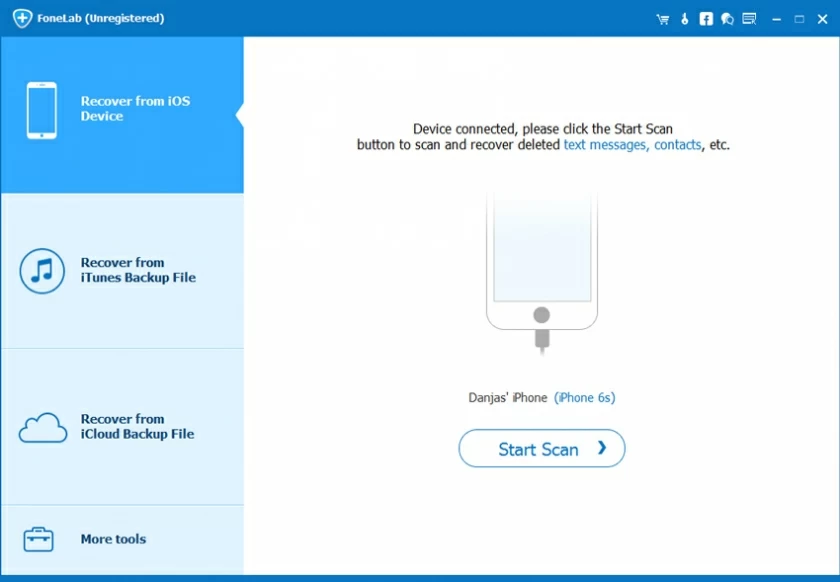
PS: Benutzer, die iTunes zur Sicherung verwenden, klicken bitte auf „Aus iTunes-Sicherung wiederherstellen“, um nur WeChat-Datensätze wiederherzustellen.
Schritt 2. Nachdem Sie alle Daten gescannt haben, suchen Sie in der linken Leiste nach WeChat Record und klicken Sie darauf. Wenn Sie den Inhalt finden, den Sie wiederherstellen möchten, klicken Sie einfach auf „Wiederherstellen“, um fortzufahren. Wenn nicht, muss ich Ihnen leider mitteilen, dass die von Ihnen benötigten Daten endgültig gelöscht wurden.
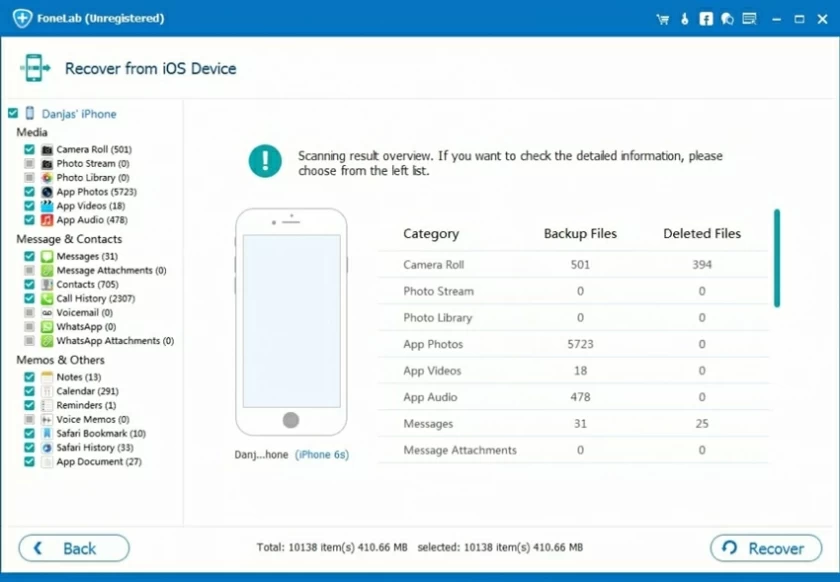
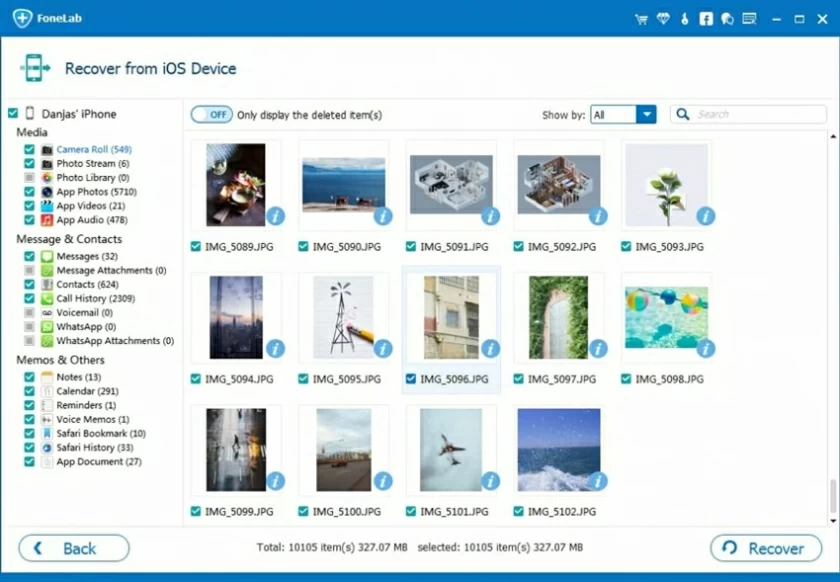
Wie kann man WeChat-Datensätze kostenlos wiederherstellen? Im Artikel werden fünf Methoden zusammengefasst. Sie können entsprechend Ihrer Situation das Passende auswählen. Methode 1 sollte verwendet werden, wenn Ihre Chat-Aufzeichnungen unter ungewöhnlichen Bedingungen verloren gehen; Die Prämisse von Methode 2 besteht darin, vor dem Löschen alle Daten auf dem Telefon in iTunes zu sichern, und die Wiederherstellung der WeChat-Datensätze besteht darin, alle gesicherten Daten auf Ihrem Mobiltelefon wiederherzustellen; Bei Methode 3 müssen Sie zunächst die Chat-Aufzeichnungen in der WeChat-Computer-App sichern und können dann alle gesicherten Chat-Aufzeichnungen oder die eines gewünschten WeChat-Freundes wiederherstellen. Die Bedienung von Methode 4 ist relativ einfach. Wenn Ihre Freunde die von Ihnen benötigten Chat-Datensätze nicht gelöscht haben, können Sie sie wiederherstellen, indem Sie sie kontaktieren. Obwohl Methode 5 ohne Backup verwendet werden kann, ist sie einfach, schnell und effektiv.